2 métodos para transferir MP3 para iPhone com ou sem iTunes
Um dos formatos de música mais populares para o iPhone 12/X/SE/8/7/6S/6 (Plus) é o MP3, pois oferece uma qualidade de áudio razoável e não requer muito espaço livre no dispositivo. Quanto ao AAC, embora pareça ser superior ao MP3, na realidade, é muito difícil ouvir as diferenças reais entre os dois, especialmente ao ouvir altas taxas de bits. Além disso, o problema com o AAC é que muitos dispositivos não suportam esse arquivo de áudio, enquanto o MP3 é suportado por praticamente qualquer gadget. Outra alternativa, o WAV, tem uma qualidade de som muito melhor porque não usa compactação, embora os arquivos WAV sejam significativamente maiores.
Em suma, neste artigo vamos explicar como transferir MP3 para iPhone 12/X/SE/8/7/6S/6 (Plus) com o iTunes e também lista alguns softwares alternativos ao iTunes convenientes para transferir mp3 para o iPhone sem o iTunes. Também podemos ajudar se você estiver procurando por maneiras de transferir vídeos para o iPhone.
Como transferir música MP3 do computador para o iPhone 12/X/SE/8/7/6S/6 (Plus) via iTunes
- Para transferir MP3 para o iPhone, conecte seu iPhone ao computador por meio de um cabo USB e abra o iTunes.
- Escolha seu iPhone no canto superior esquerdo do menu principal do iTunes.

- Agora, clique em Arquivo > Adicionar pasta à biblioteca/ Adicionar arquivo à biblioteca para adicionar a pasta que contém os arquivos MP3 ou os arquivos diretos que você deseja transferir para o iPhone via iTunes.
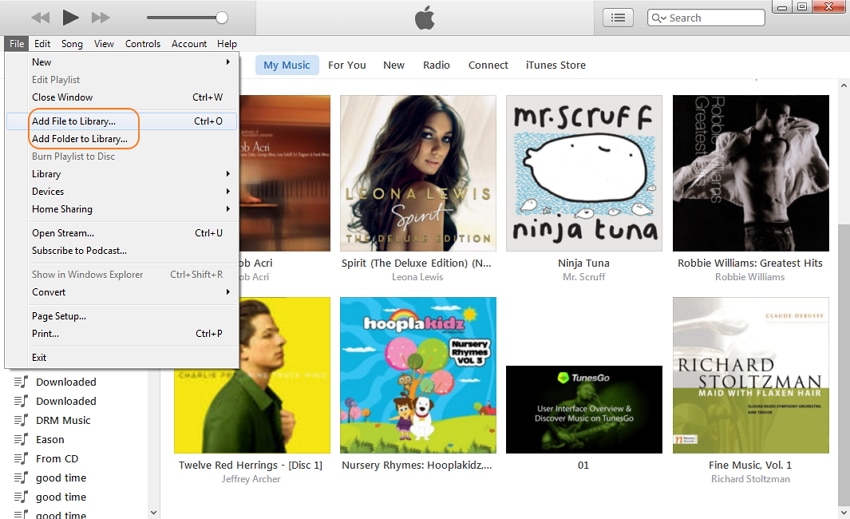
- Se você já sincronizou seu iPhone com o iTunes neste computador e ele contém todas as músicas que você já possui no seu iPhone, clique em Conversores de música > verificar Sincronizar música > escolha Biblioteca de músicas completa.
- Como alternativa, se você deseja gerenciar sua biblioteca de músicas, pode escolher álbuns/gêneros musicais específicos para sincronizar com seu iPhone.
- Depois de gerenciar sua biblioteca de músicas, basta clicar no botão Aplicar no canto inferior direito.
- Aguarde até que os arquivos MP3 sejam transferidos para o seu iPhone. Apreciar!
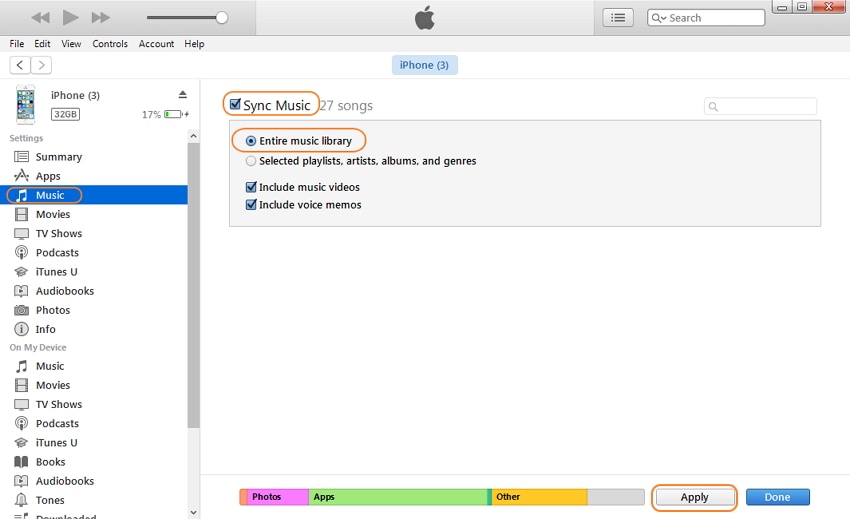
PS Este método não pode ser usado se você estiver usando o computador de outra pessoa, pois seu iPhone só pode ser sincronizado com um computador por vez. Caso contrário, os arquivos originais do seu iPhone serão removidos. Neste caso, esta mensagem aparecerá.
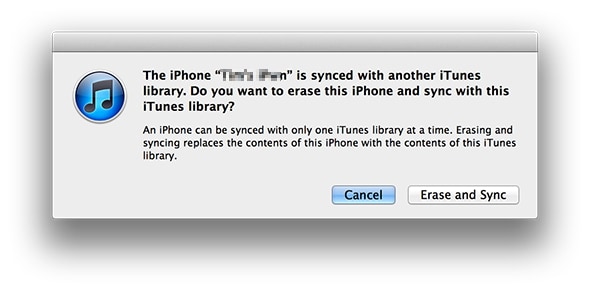
Como de costume, não queremos apagar todas as músicas do seu iPhone. O iTunes nem sempre é o software mais conveniente para transferir MP3 para o iPhone, mesmo se você usar apenas um computador, nenhum problema deve ocorrer. Na próxima seção, alguns programas alternativos serão listados e revisados. Com o qual você pode transferir MP3 para iPhone de maneira fácil e gratuita.
Método 2. Os 4 principais softwares para transferir músicas MP3 para iPhone 12/X/SE/8/7/6S/6 (Plus) sem iTunes
1. Software: DrFoneTool – Gerenciador de Telefone (iOS)
Preço: $ 39.95 (versão de avaliação gratuita também está disponível)
plataformas: Windows e macOS
Breve visão geral:
DrFoneTool – Gerenciador de Telefone (iOS) é muito simples, embora um software funcional para transferir seus dados (incluindo arquivos de música) para o iPhone do computador e vice-versa. Possui uma interface intuitiva e uma ampla gama de opções para tornar este software muito útil se você deseja fazer uma transferência de MP3 do iPhone. Também te ajudaria transferir MP4 para o iPhone facilmente. Em comparação com o iTunes, você nunca usará sua multimídia depois de sincronizar o iPhone com um computador, não precisa se preocupar em apagar o conteúdo original do iPhone, tornando-o mais amigável e fácil de usar. Além disso, o software converte automaticamente os formatos de música e vídeo, para que sejam compatíveis com dispositivos Apple e dispositivos Android. Todos esses pontos, além de várias opções de gerenciamento de dados, fazem do DrFoneTool – Phone Manager (iOS) uma alternativa muito boa ao iTunes.

DrFoneTool – Gerenciador de Telefone (iOS)
Transfira MP3 para iPhone/iPad/iPod sem iTunes
- Transfira, gerencie, exporte/importe suas músicas, fotos, vídeos, contatos, SMS, Apps, etc.
- Faça backup de suas músicas, fotos, vídeos, contatos, SMS, aplicativos, etc. para o computador e restaure-os facilmente.
- Transferência de telefone para telefone – Transfira tudo entre dois celulares.
- Recursos destacados, como corrigir iOS/iPod, reconstruir a biblioteca do iTunes, explorador de arquivos, criador de toques.
- Totalmente compatível com iOS 7, iOS 8, iOS 9, iOS 10, iOS 11, iOS 12, iOS 13, iOS 14 e iPod.
Passos para transferir música MP3 para iPhone 12/X/SE/8/7/6S/6 (Plus) com DrFoneTool – Phone Manager (iOS)
Como transferir música MP3 para o iPhone do computador
- Baixe e instale o DrFoneTool – Phone Manager (iOS), a melhor ferramenta de transferência de iPhone no seu computador, e conecte seu iPhone ao computador.
- Clique Conversores de música na parte superior da interface principal.
- Clique no botão Adicionar no canto superior esquerdo da janela.
- Você pode escolher Adicionar arquivo para importar um arquivo de música MP3 ou Todas as pastas para adicionar todos os arquivos de música em uma pasta.

Exceto pelo método acima, você também pode abrir a pasta em seu computador que inclui os arquivos MP3 que deseja transferir para o iPhone. Arraste e solte os arquivos MP3 selecionados do seu computador para a janela DrFoneTool – Phone Manager (iOS) Music.
Como transferir música MP3 para o iPhone do iTunes
Na janela do programa em seu computador, clique em Transferir mídia do iTunes para o dispositivo. Na janela pop-up, desmarque outros itens, exceto Conversores de música e, em seguida, clique no Transporte botão no canto inferior direito.

Como transferir MP3 para iPhone de outro dispositivo
Conecte outro dispositivo Android ou iDevice ao seu computador através do cabo USB. E, em seguida, vá para a guia Música e selecione um dispositivo de origem no canto superior esquerdo do DrFoneTool. Verifique os arquivos de música que você deseja transferir para o iPhone de destino e clique no botão Exportar. Então você verá a opção Exportar para iPhone. Você pode verificar as etapas para transferir músicas entre iPhones.

Esta ferramenta de transferência do iPhone também pode ajudá-lo transferir fotos do PC para o iPhone sem iTunes. Basta baixar e experimentar.
2. Software: MediaMonkey
Preço: $ 49.95 (também disponível versão gratuita com recursos limitados)
Tamanho: 14.5 MB
plataformas: Windows
Breve visão geral:
Multifuncional MediaMonkey não só permite que você transfira facilmente MP3 para iPhone e gerencie seus arquivos de áudio/vídeo, mas também pode converter música em vários formatos, incluindo WMA, AVI, MP4 e muito mais. Além disso, o software inclui função de backup, auto-DJ, efeitos de visualização e muito mais! A música também pode ser baixada de sites via software integrado Podcatcher e salva diretamente no diretório MediaMonkey. É compatível com o iPhone e a maioria dos dispositivos Android. Uma versão gratuita do software também está disponível.
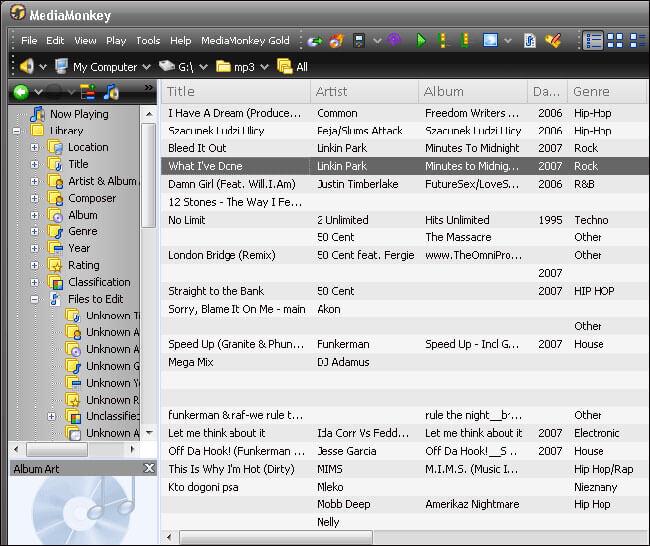
3. Software: CopyTrans
Preço: a partir de $ 19.99
Tamanho: 8 MB
plataformas: Windows
Breve visão geral:
CopyTrans software é especialmente projetado para transferir e gerenciar dados, como músicas, contatos, aplicativos, fotos e muito mais. Atualmente, existem 4 softwares principais: CopyTrans, CopyTrans Photo, CopyTrans Contacts e CopyTrans Apps, cada um permitindo gerenciar um tipo específico de dados. Para nossa conveniência, está disponível para comprar um conjunto de 4 pacotes de software por $ 29.96. No entanto, com foco na música, CopyTrans permite transferir facilmente MP3 do iPhone para o computador sem ter medo de perder tudo (o que acontece frequentemente com o iTunes), proporcionando um serviço seguro e estável para nossa satisfação. Funciona bem com a biblioteca do iTunes. Por fim, suporta todos os modelos de iPhone e permite experimentar uma versão gratuita.

4. Software: iExplorer
Preço: a partir de $ 34.99
Tamanho: 10 MB
plataformas: Windows e Mac
Breve visão geral:
Ao contrário do iTunes, iExplorer nos permite copiar arquivos MP3 do iPhone para o computador, o que é especialmente útil ao tentar acessar suas músicas, não de um computador doméstico. Ele também permite que você gerencie rapidamente suas listas de reprodução e salve-as em pastas específicas para uso futuro, além de restaurar sua biblioteca do iTunes do iPhone se algo acontecer com o computador doméstico. Além disso, o iExplorer evita duplicatas, rastreando todos os arquivos que já estão na biblioteca. Interface de um clique, compatibilidade com Windows e Mac – uma ótima opção para todos os usuários da Apple!

Tutorial em vídeo: Como transferir MP3 para iPhone 12/X/SE/8/7/6S/6 (Plus) do computador
Por que não baixá-lo e tentar? Se este guia ajudar, não se esqueça de compartilhá-lo com seus amigos.
Artigos Mais Recentes

